Observação
O acesso a essa página exige autorização. Você pode tentar entrar ou alterar diretórios.
O acesso a essa página exige autorização. Você pode tentar alterar os diretórios.
Observação
Esse conector é de propriedade e fornecido pelo MongoDB.
Resumo
| Item | Description |
|---|---|
| Estado da liberação | Disponibilidade geral |
| Products | Power BI (modelos semânticos) Power BI (fluxos de dados) Fabric (Fluxo de dados Gen2) |
| Tipos de autenticação com suporte | Banco de dados (nome de usuário/senha) Certificados X.509 OAuth (OIDC) Gerenciamento de identidade e acesso do AWS |
Observação
Ao usar mecanismos de autenticação que não sejam nome de usuário/senha (como certificados X.509, OAuth (OIDC) ou IAM do AWS), você pode deixar os campos nome de usuário e senha em branco no diálogo de conexão. As credenciais apropriadas são tratadas por meio do método de autenticação escolhido.
Pré-requisitos
Para usar o conector SQL do MongoDB Atlas, você deve ter um banco de dados federado do MongoDB Atlas configurado.
Obtendo informações de conexão para sua instância de banco de dados federada
- Navegue até a instância do banco de dados federado. No Atlas, selecione Federação de Dados no painel de navegação esquerdo.
- Selecione Conectar para abrir o modal de conexão de instância de banco de dados federado.
- Selecione Conectar usando a Interface SQL do Atlas.
- Selecione o Conector do Power BI.
- Copie o nome do banco de dados federado e o URI do MongoDB. Você precisa deles em uma etapa posterior.
Observação
Se alguns ou todos os seus dados forem provenientes de um cluster Atlas, você deverá usar o MongoDB versão 5.0 ou superior para que o cluster aproveite o Atlas SQL.
O Driver ODBC do MongoDB Atlas SQL é necessário para usar o Conector SQL do MongoDB Atlas.
Capacidades Suportadas
- Import
- DirectQuery (modelos semânticos do Power BI)
Conectar ao banco de dados federado do MongoDB Atlas usando a interface do Atlas SQL do Power Query Desktop
Para se conectar usando a interface SQL do Atlas:
Selecione Obter Dados na faixa de opções Página Inicial no Power BI Desktop.
Selecione Banco de Dados nas categorias à esquerda, selecione MongoDB Atlas SQL e, em seguida, selecione Conectar.
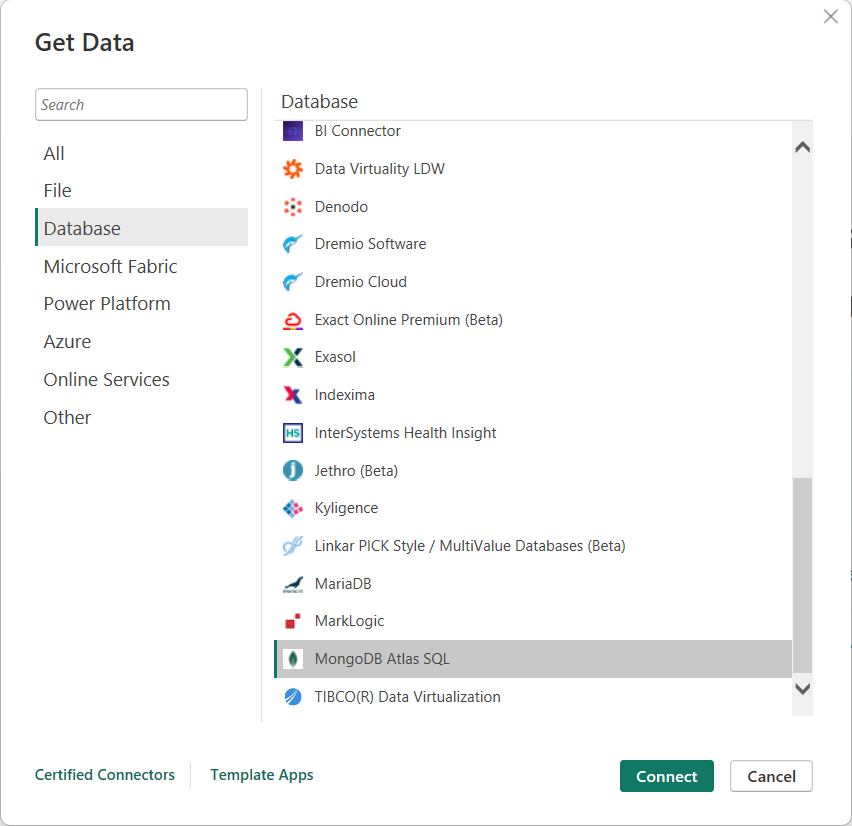
Se você estiver se conectando ao conector do MongoDB Atlas SQL pela primeira vez, um aviso de terceiros será exibido. Selecione "Não me avisar novamente com esta conexão" se você não quiser que essa mensagem seja exibida novamente.
Selecione Continuar.
Na janela SQL do Atlas do MongoDB exibida, preencha os seguintes valores:
O URI do MongoDB. Required
Use o URI do MongoDB obtido nos pré-requisitos. Verifique se ele não contém seu nome de usuário e senha. URIs que contêm nome de usuário e/ou senhas são rejeitadas.
O nome do seu banco de dados federado. Required
Use o nome do banco de dados federado obtido nos pré-requisitos.
Uma consulta SQL. Opcional
Para executar imediatamente, insira uma consulta SQL nativa do Atlas. Se o Banco de Dados for o mesmo usado anteriormente, você poderá omitê-lo da consulta.
SELECT * FROM ordersSelecione Importar ou DirectQuery para o modo de Conectividade de Dados desejado.
Selecione OK.
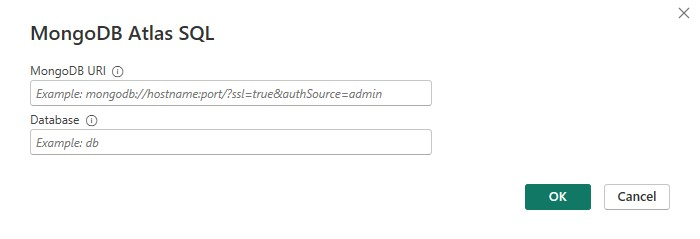
Insira seu nome de usuário e senha de acesso do Banco de Dados Do MongoDB do Atlas e selecione Conectar.
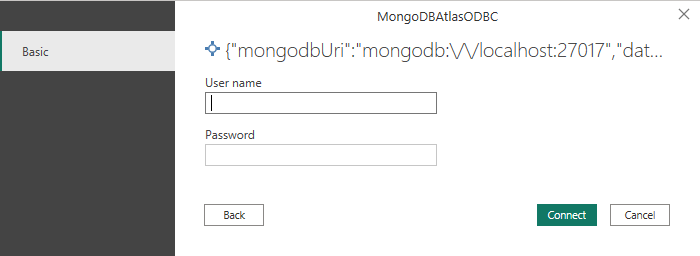
Observação
Depois de inserir seu nome de usuário e senha para um banco de dados federado do Atlas específico, o Power BI Desktop usará essas mesmas credenciais em tentativas de conexão subsequentes. Você pode modificar essas credenciais acessando opções de arquivo>e definindo as configurações> defonte de dados.
No Navegador, selecione um ou vários elementos para importar e usar no Power BI Desktop. Em seguida, selecione Carregar para carregar a tabela no Power BI Desktop ou transformar dados para abrir o editor do Power Query, onde você pode filtrar e refinar o conjunto de dados que deseja usar e carregar esse conjunto refinado de dados no Power BI Desktop.
Conectar-se ao banco de dados federado do MongoDB Atlas usando a interface SQL do Atlas do Power Query Online
Para se conectar usando a interface SQL do Atlas:
Selecione MongoDB Atlas SQL na página Power Query - Escolher fonte de dados.
Na página Configurações de conexão , preencha os seguintes valores:
O URI do MongoDB. Obrigatório.
Use o URI do MongoDB obtido nos pré-requisitos. Verifique se ele não contém seu nome de usuário e senha. URIs que contêm nome de usuário e/ou senhas são rejeitadas.
O nome do seu banco de dados federado. Required
Use o nome do banco de dados federado obtido nos pré-requisitos.
Insira um nome de conexão.
Escolha um gateway de dados.
Insira o nome de usuário e a senha de acesso do Banco de Dados Do Atlas MongoDB e selecione Avançar.
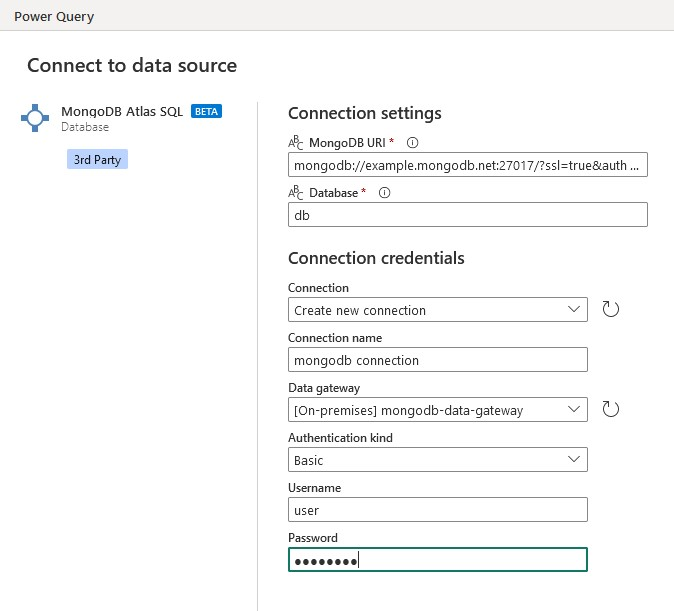
Na tela Navegador , selecione os dados necessários e selecione Transformar dados. Essa seleção abre o editor do Power Query para que você possa filtrar e refinar o conjunto de dados que deseja usar.
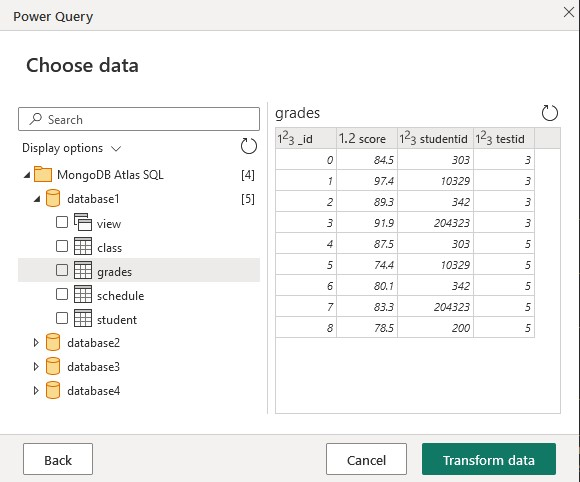
Resolução de problemas
Quando a conexão não pode ser estabelecida com êxito, a mensagem The driver returned invalid (or failed to return) SQL_DRIVER_ODBC_VER: 03.80 de erro genérica é exibida. Comece verificando suas credenciais e se você não tem problemas de rede ao acessar seu banco de dados federado.
Conteúdo relacionado
Você também pode achar as seguintes informações úteis: